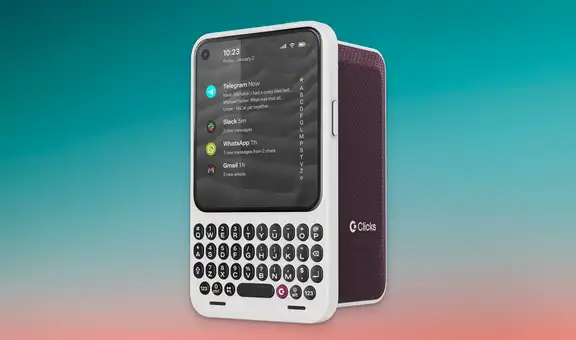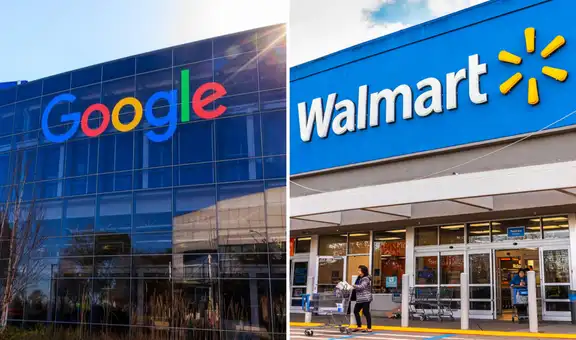¿Cómo poner a la selección peruana en el teclado de WhatsApp?
Ahora podrás tener a Lapadula, Cueva, Carrillo y demás futbolistas de la Bicolor mientras te comunicas con tus contactos por WhatsApp. A continuación, te contamos cómo hacerlo paso a paso.
- ¿Qué fue lo más buscado en Google Perú en el 2025? Los temas de mayor interés entre los peruanos
- ¿Qué es WhatsApp Plus y por qué debes evitar instalarlo en tu smartphone?
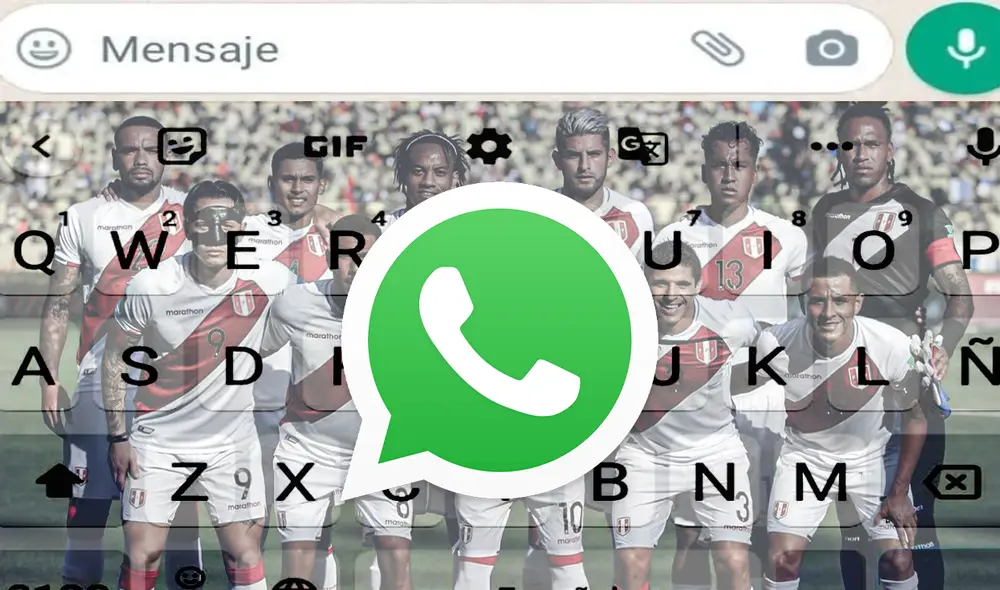
¿Sabías que puedes añadir la foto de la selección peruana a tu teclado de WhatsApp? Los futbolistas peruanos se han ganado el cariño de la hinchada nacional por sus buenas actuaciones en diferentes competencias internacionales, como las Eliminatorias Qatar 2022. Es así que los fanáticos del fútbol desean tener un recuerdo de la Blanquirroja en sus redes sociales.
A continuación, te mostramos un truco para agregar la imagen de la selección en el teclado de la app. De esta forma, podrás ver a Gianluca Lapadula, Cristian Cueva y a todo el equipo mientras chateas con tus amigos por la popular aplicación de mensajería instantánea.
TE RECOMENDAMOS
TEMU VS. ALIEXPRESS: ¡AQUÍ ESTÁN LOS MEJORES PRECIOS! | TECHMOOD
¿Cómo colocar la imagen de la selección peruana en el teclado de WhatsApp?
Lo primero que debes asegurarte es que WhatsApp no tenga actualizaciones pendientes en Google Play Store de Android. Luego, debes seguir los siguientes pasos:
- Descarga la aplicación Gboard, que es una aplicación de teclado virtual desarrollado por Google. Esta tiene que estar como predeterminado. Puedes obtenerlo de forma rápida al accede aquí
- Descarga una imagen de la selección peruana. Puedes hacerlo a través de Google Chrome o mediante el navegador de tu preferencia.
- Accede a WhatsApp e ingresa a cualquier chat.
- Haz clic en el campo de texto para tener acceso al teclado.
- Presiona el botón Temas. De forma inmediata, tendrás acceso a una nueva pestaña.
- Selecciona la opción Mis temas y elige la foto de la selección peruana que has descargado previamente.
- Haz clic en Siguiente, configura el brillo de la imagen.
- Presiona en la opción Listo.
- Esto sería todo. De forma automática, podrás visualizar la imagen del seleccionado peruano cuando uses el teclado de WhatsApp para chatear con tus contactos.
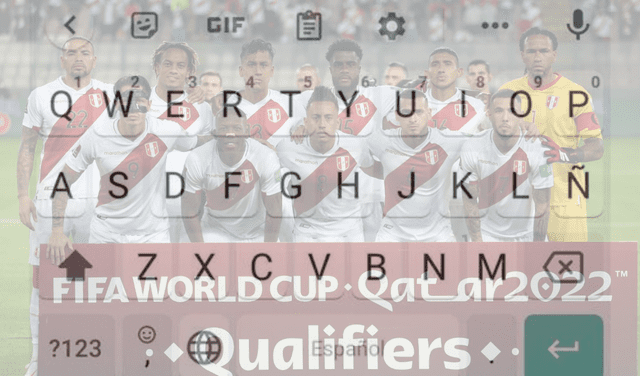
Para configurar tu teclado de WhatsApp y tengas la foto de la selección peruana solo se necesita seguir una serie de pasos sencillos. Foto: composición AFP
¿Cómo cambiar el color del teclado de WhatsApp?
- Ingresa a WhatsApp desde tu celular.
- Accede a cualquier chat, puede ser uno que tengas con otro usuario o grupo.
- Haz clic en la parte inferior para que puedes escribir y tengas acceso al teclado.
- Selecciona Ajustes del teclado, que está está representado por un ícono de una tuerca o engranaje.
- De forma inmediata, te saldrá la sección Temas. Aquí podrás visualizar diferentes colores.
- Finalmente, elige el color de tu preferencia.
¿Cómo activar el teclado flotante en WhatsApp?
- Accede a WhatsApp e ingresa a cualquier conversación, ya sea con otro usuario o grupal.
- Presiona el campo de texto para acceder al teclado.
- Una vez que aparezca el teclado. Verás un ícono de tres puntos. Haz clic en dicha opción.
- Luego, te aparecerá una lista de alternativas. Selecciona Flotante.
- Así, podrás mover el teclado al lugar donde desees.
¿Cómo dar formato a tus mensajes de WhatsApp?
- Cursiva: coloca un guion antes y después del texto.
- Negrita: agrega un asterisco antes y después del texto.
- Tachado: coloca una tilde antes y después del texto.
- Monoespaciado: agrega tres comillas invertidas antes y después del texto.